以前大家外出時,通常帶著相機做記錄,但在智慧型手機的攝影功能不斷進步之下,許多人都直接用手機記錄。大概僅剩追求影像品質,或是手機拍照性能,包括反應時間、對焦性能不滿意的攝影愛好者或是專業工作者還是選擇相機,特別是可交換鏡頭的機種。
不論運用手機或相機拍照,不知大家追求的方向是真實還是漂亮?能夠同時擁有當然很好,不過在拍攝人像時,被攝影者不可能每個人都長得像模特兒,也不是每個人的皮膚都吹彈可破,拍得真實銳利被嫌或被罵的機會頗高。相對於現在新一代的智慧型手機大都提供美顏、美肌功能,在軟體處理下,想要多失真就有多失真,但是被拍的人卻很高興。認真說來,現在的情況是自欺欺人的照片受到許多人歡迎,真是一個奇怪的現象。
以追求真實為主的相機,除了部分標榜內建美顏/美肌功能的機種之外,想要處理照片,通常要把作品放到電腦中利用後製軟體處理。簡單的後製,像是顏色、對比的調整很多軟體都可以處理,但要較高階的色溫、膚色調整,就需要較高階的軟體,處理的過程也有點煩鎖。
為了讓專業的使用者也有更簡單的後製功能,市場上當然就有許多軟體可以使用,這次要介紹的軟體便是專門針對人像照後製而設計。旗下擁有多款以 AI 人工智慧提供影像處理軟體產品的 Anthropics,特別針對人像後製處理推出 PortraitPro 21,讓影像工作者或是人像拍攝愛好者更容易且輕鬆的處理照片。
PortraitPro 21 目前共推出三個版本,分別是 Standard 、Studio 與 Studio Max,三個版本的功能差別如以下表格所示,而銷售價格在特惠之下,分別為 54.95、84.95以及169.95美元。如果是一般業餘愛好者,可以選擇標準版即可,但是稍為專業且常拍 RAW 檔的人,建議一定要從 Studio 版開始使用,而且這個版本還提供與 Photoshop 濾鏡整合功能,讓工作更具效率。
除了以上三種版本之外,有興趣的人也可以先下載 PortraitPro 21 試用版,看看功能合不合乎自己的需求。目前 PortraitPro 21 支援的作業系統有 Windows 和 macOS 二大陣營,下載與安裝都很簡單。
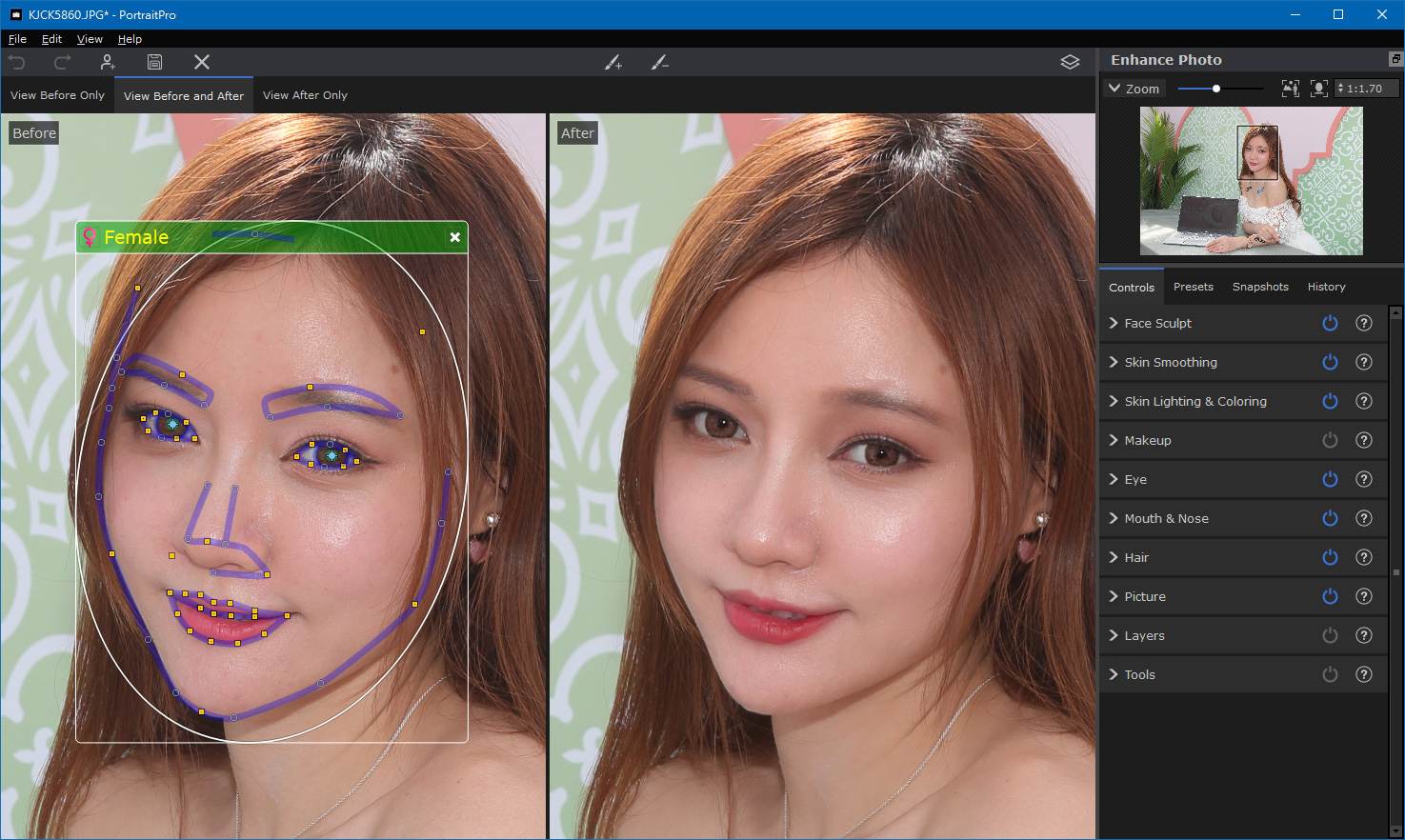
載入照片後 PortraitPro 21 立即分析照片裡的人物,並顯示可調整的曲線
執行 PortraitPro 21 後,可以發現使用介面非常簡單,首先便是將要調整的相片載入,由於產品主要訴求就就是人像後製,在載入人像照片後便會用預設值調整,並以調整前後左右併列方式讓使用者看到效果。載入照片後,系統便會以人工智慧自動判斷出人像性別與五官的位置,包括臉孔、鼻子、眉毛與嘴唇曲線、眼珠/瞳孔調整等,這些自動產生的曲線會有許多控制點,使用者只要移控制點就可以輕鬆調整。
在後制時系統提供許多預設值,可以直接運用,但真要修得比較滿意,手動調整可能會比較適合。PortraitPro 21 提供許多精細調整項目,從臉部塑形、皮膚平滑、眼睛/瞳孔修改更換顏色、打光方向與位置,到鼻子、嘴唇、髮色/髮量…等等都有多種項目可調,連表情都可設定,十分有趣。甚至還可以加上化妝,從口紅、腮紅、眉毛、眼線…等等,也都能加上會調整,簡單方便。
以往人像照片後製若僅依靠 Photoshop 時,需要耗用不少時間,也要對軟體熟悉才能調整出滿意的成果,現在用PortraitPro 21 就很簡便,當然真要調整出較好的成果時,還是需要熟悉各個調整項目,可惜目前軟體支援的多國語系中尚未有中文,稍為查一下就清楚每個項目的意思並不會太困難。
拍照通常是真實影像為主旨,然而被攝者或是客戶有不滿意的部分時,還是需要修整一下,這時運用 PortraitPro 21 就能快速調整作品,畢竟讓她們滿意才能確保財產與生命安全(X) 呢 !!
功能介紹與下載請至官方網站:https://www.anthropics.com/portraitpro/
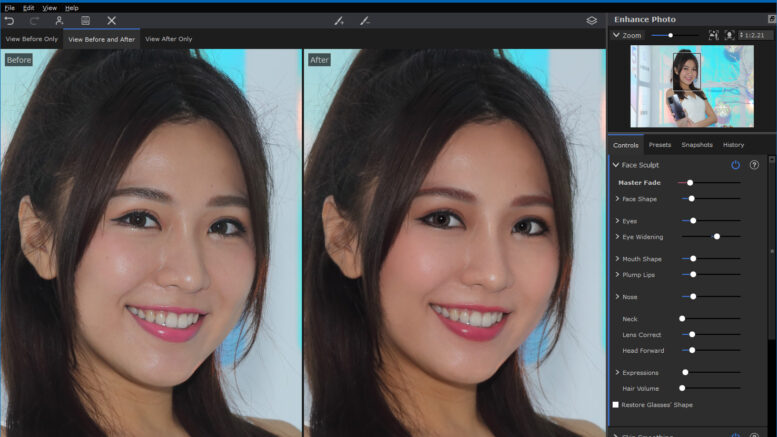
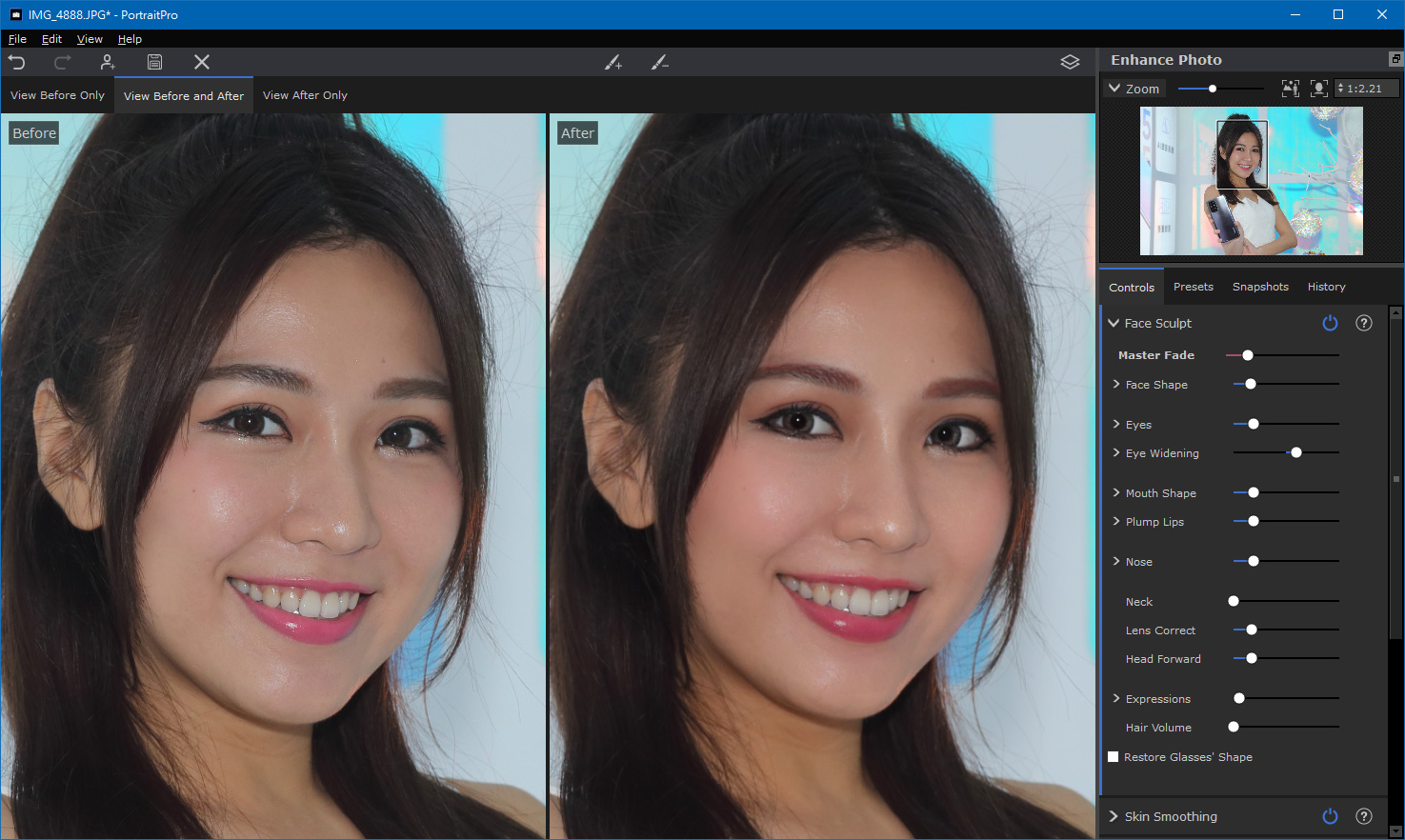
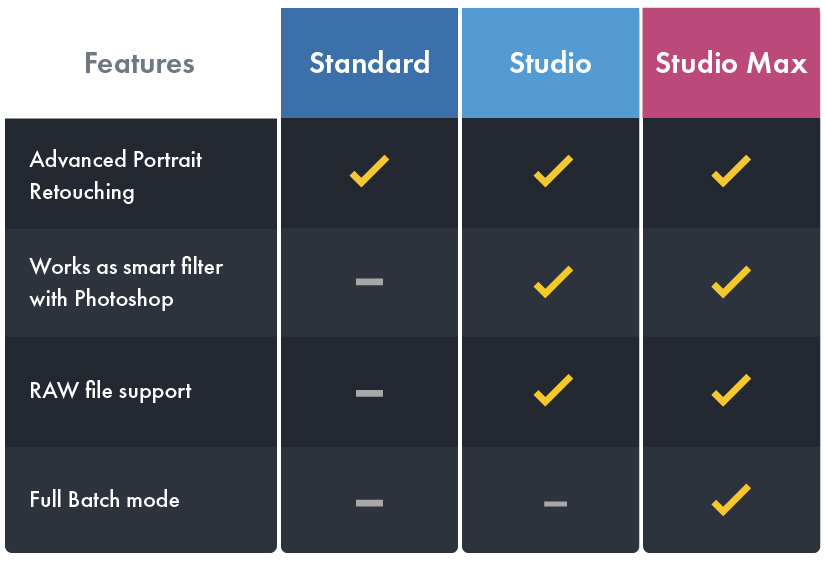
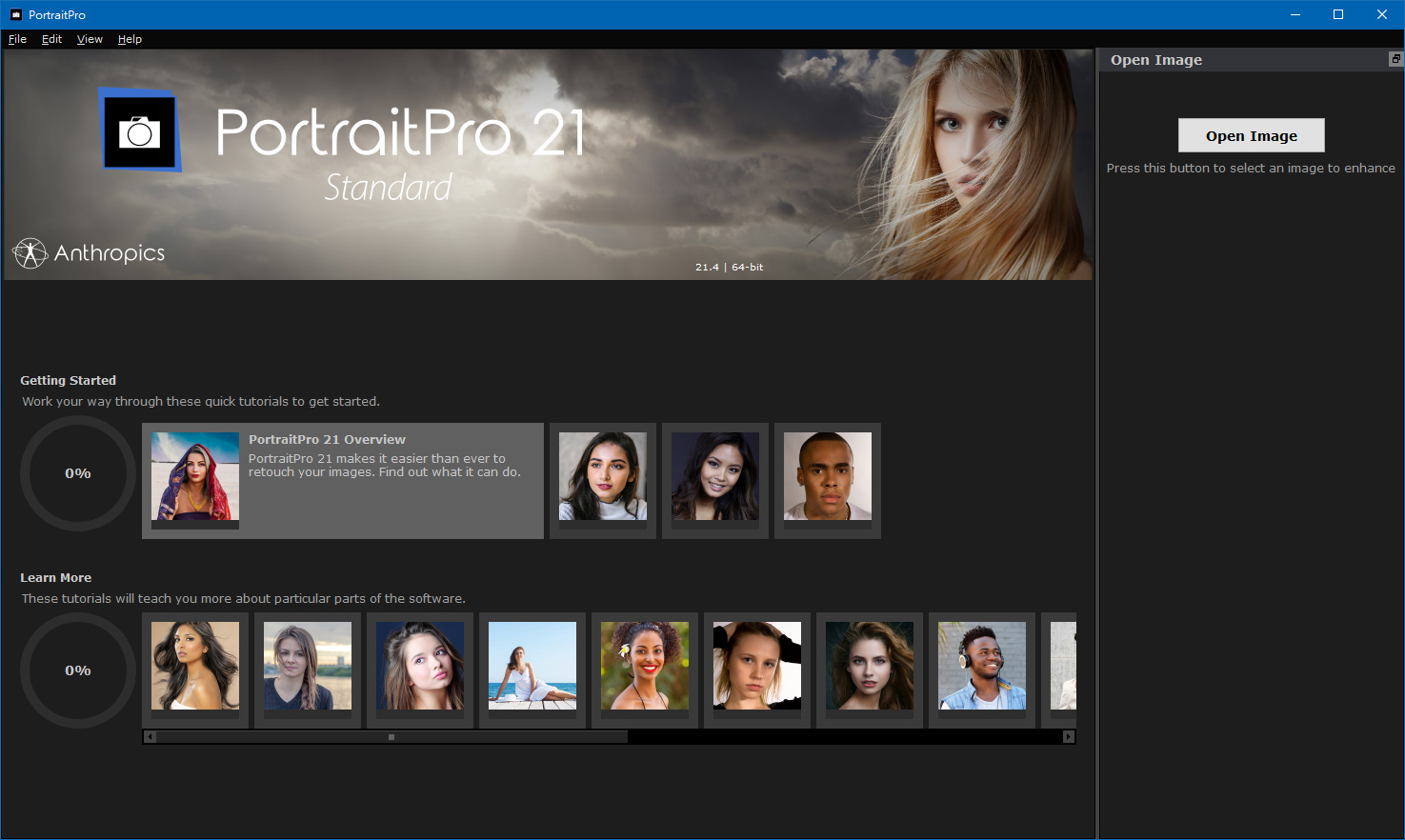
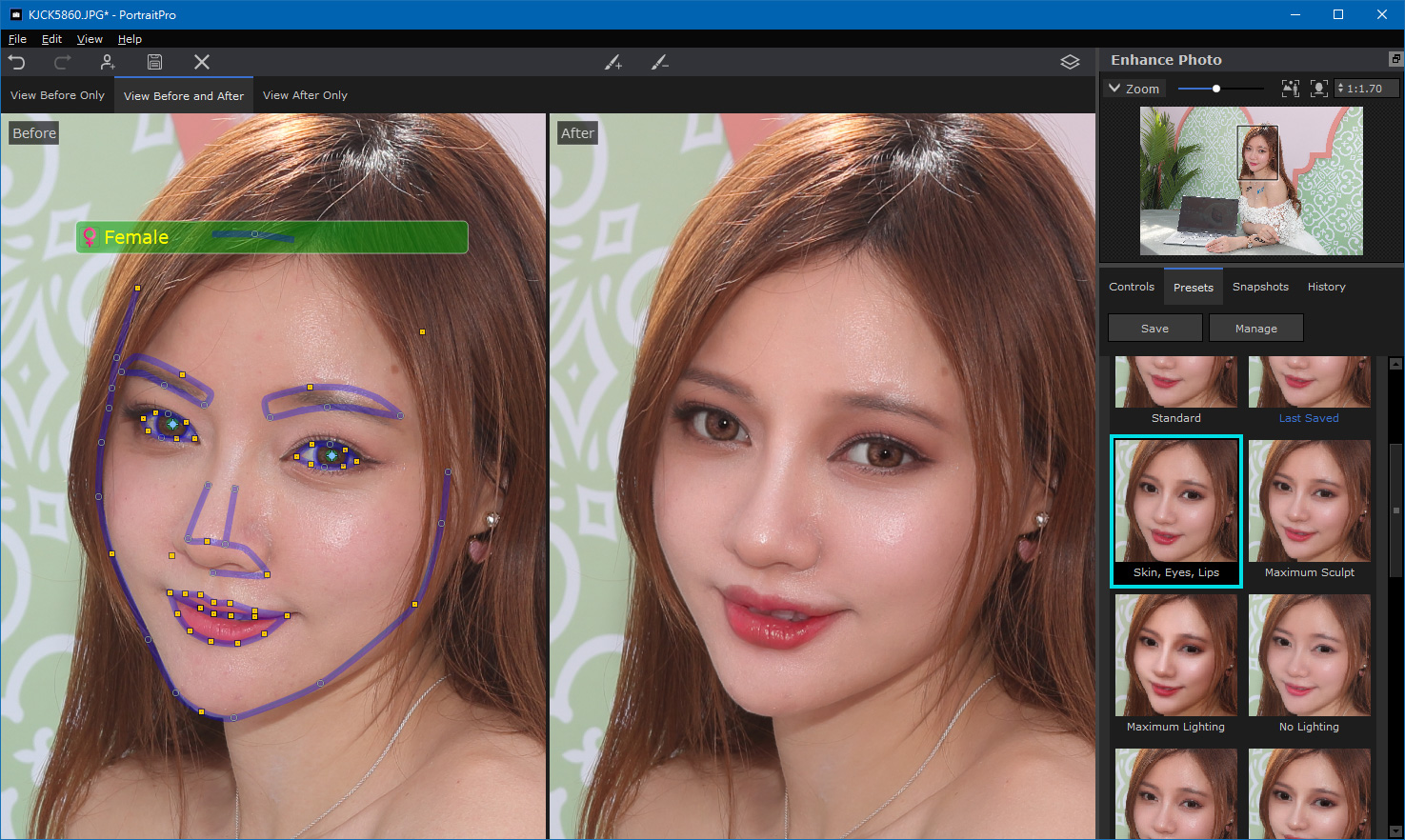
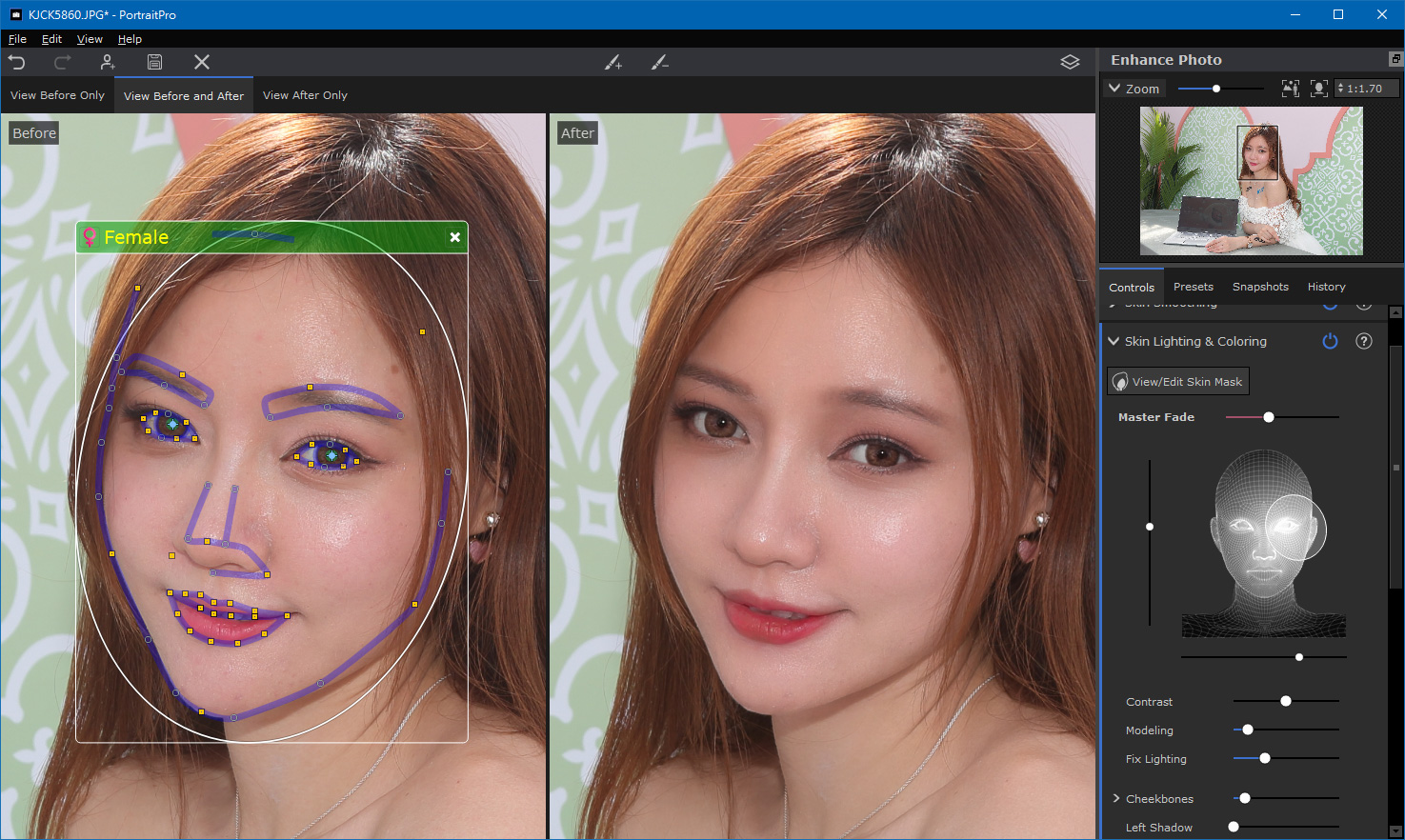
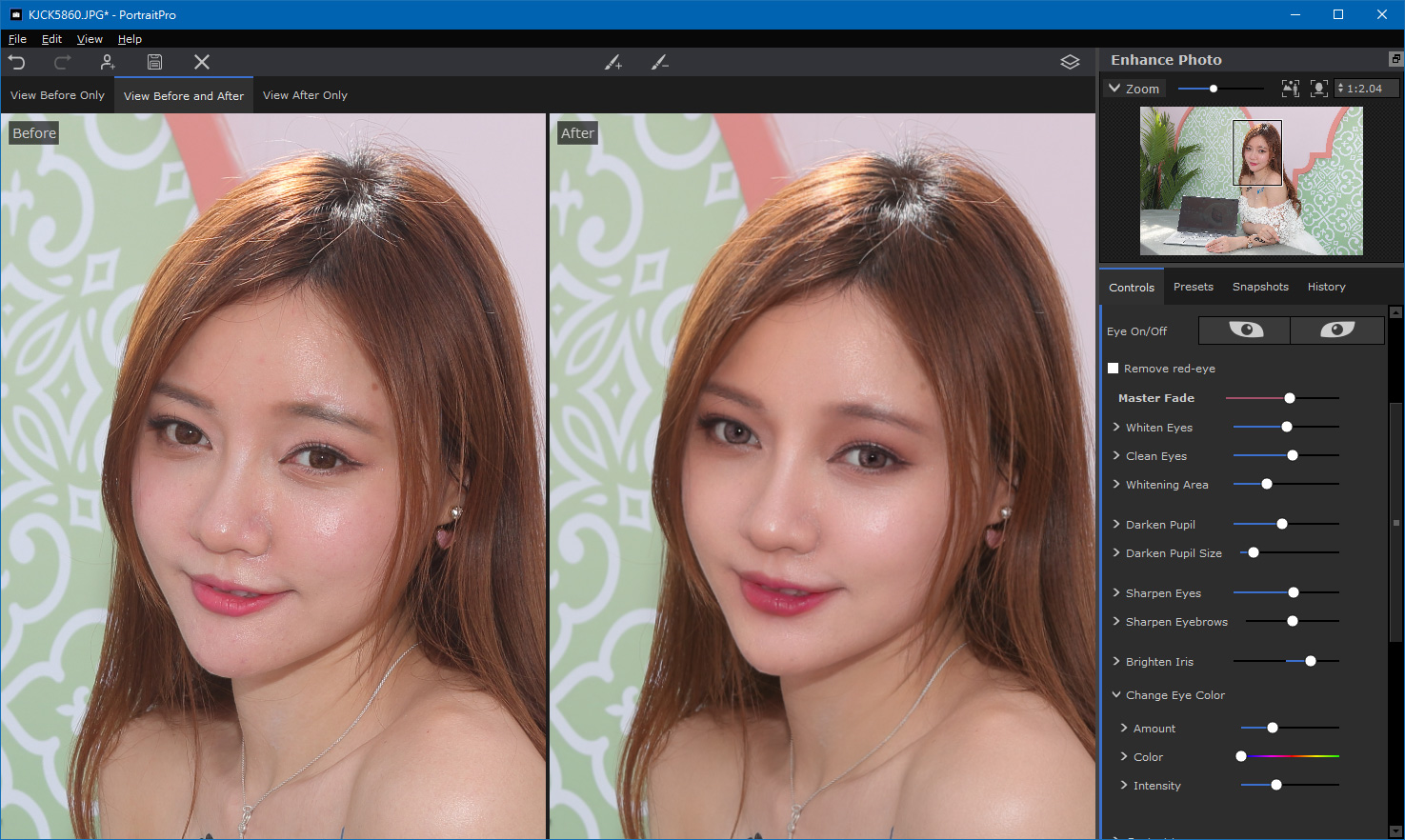
Be the first to comment on "用 PortraitPro 21 的人工智慧輕鬆修出美顏照"